商务应用软件实训报告.docx
《商务应用软件实训报告.docx》由会员分享,可在线阅读,更多相关《商务应用软件实训报告.docx(26页珍藏版)》请在冰豆网上搜索。
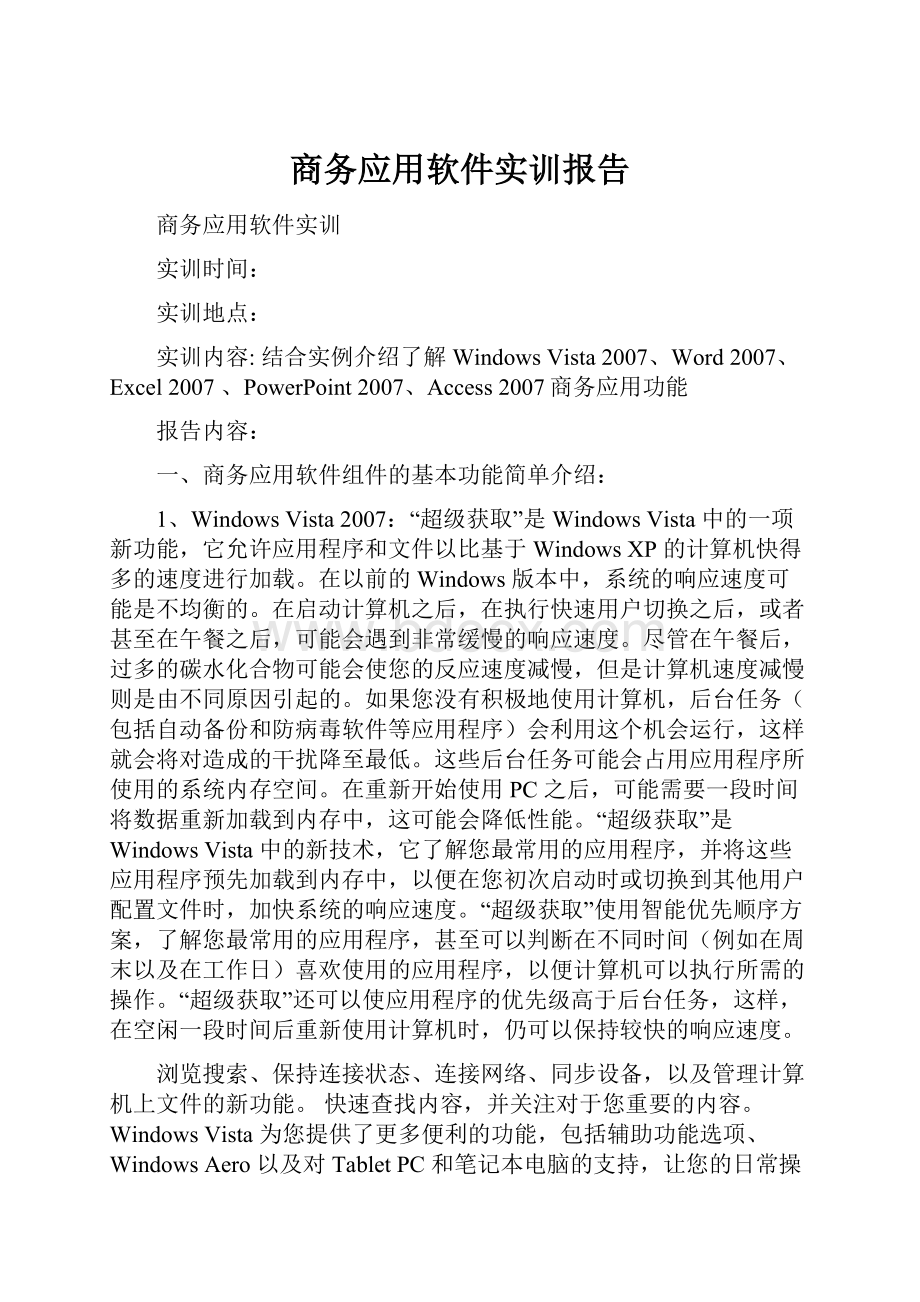
商务应用软件实训报告
商务应用软件实训
实训时间:
实训地点:
实训内容:
结合实例介绍了解WindowsVista2007、Word2007、Excel2007、PowerPoint2007、Access2007商务应用功能
报告内容:
一、商务应用软件组件的基本功能简单介绍:
1、WindowsVista2007:
“超级获取”是WindowsVista中的一项新功能,它允许应用程序和文件以比基于WindowsXP的计算机快得多的速度进行加载。
在以前的Windows版本中,系统的响应速度可能是不均衡的。
在启动计算机之后,在执行快速用户切换之后,或者甚至在午餐之后,可能会遇到非常缓慢的响应速度。
尽管在午餐后,过多的碳水化合物可能会使您的反应速度减慢,但是计算机速度减慢则是由不同原因引起的。
如果您没有积极地使用计算机,后台任务(包括自动备份和防病毒软件等应用程序)会利用这个机会运行,这样就会将对造成的干扰降至最低。
这些后台任务可能会占用应用程序所使用的系统内存空间。
在重新开始使用PC之后,可能需要一段时间将数据重新加载到内存中,这可能会降低性能。
“超级获取”是WindowsVista中的新技术,它了解您最常用的应用程序,并将这些应用程序预先加载到内存中,以便在您初次启动时或切换到其他用户配置文件时,加快系统的响应速度。
“超级获取”使用智能优先顺序方案,了解您最常用的应用程序,甚至可以判断在不同时间(例如在周末以及在工作日)喜欢使用的应用程序,以便计算机可以执行所需的操作。
“超级获取”还可以使应用程序的优先级高于后台任务,这样,在空闲一段时间后重新使用计算机时,仍可以保持较快的响应速度。
浏览搜索、保持连接状态、连接网络、同步设备,以及管理计算机上文件的新功能。
快速查找内容,并关注对于您重要的内容。
Windows Vista为您提供了更多便利的功能,包括辅助功能选项、WindowsAero以及对TabletPC和笔记本电脑的支持,让您的日常操作更高效。
由于计算机用户对计算机的需求和使用模式千差万别,Microsoft提供了不同版本的WindowsVista以满足用户需求。
与WindowsXP后期的各种变异版本(某些功能仅适用于某些版本的Windows)不同,WindowsVista的功能分布是为了提供“好的、更好的和最好的”不同级别来满足消费者的需求。
通过Windows Defender和防火墙保护电脑安全。
使用即时搜索和Internet Explorer 7查找所需的内容。
轻松连接网络。
通过网络和共享中心保持连接。
WindowsAero桌面体验包括半透明玻璃窗口、Windows三维窗口切换和实时缩略图。
从各种便携式计算机中选择。
通过Windows 移动中心和TabletPC支持获得更多选择。
使用Windows 会议室共享文档并进行协作。
使用Windows Sideshow,以便为便携式计算机添加一块辅助屏幕,或者将显示扩展到其他设备。
一体化媒体中心功能,使用Windows MediaCenter和MediaCenterExtender将任何房间变为多媒体影音室。
设置备份计划,自动备份文件。
使用Windows DVDMaker制作DVD。
2、Word2007:
一、输入法
如果你是XP用户,在Office2007安装完毕后点击“输入法”按钮,我们会发现原有WindowsXP自带的“微软拼音输入法2003”自动更新为“
微软拼音输入法2007,与以前的输入法版本相比,“微软拼音输入法2007”字词库得到了更新,而且更加智能。
二、文档保存格式
用户在使用MicrosoftOffice97至MicrosoftOffice2003时,对保存Word文档时生成的“.doc”格式文档非常熟悉,而新发布的MicrosoftOffice2007改变了部分文档格式,Word文档的默认保存格式为“.docx”,改变格式后文档占用空间将有一定程度的缩小。
但同时出现的问题是安装MicrosoftOffice97-2003的计算机无法打开格式为“.docx”的文档,解决方法是到微软官方网站上下载兼容性插件,安装到装有MicrosoftOffice97-2003的计算机上,就可以打开“.docx”文档了。
三、隐藏工具栏
用户在使用MicrosoftOffice97-2003编辑文档时经常会用到“字体”和“段落”中的一些功能,例如“文字加粗”、“字体颜色”、“段落居中”和“字体和字号”等功能,由于频繁操作,用户需要用鼠标上下来回点击,时间一长,易产生厌烦。
新发布的Office2007增加了一个“隐藏工具栏”,当用户将需要修改的文字或段落选中,并把鼠标向选中部分末字符的右上角移动,就会发现在该字符的右上角出现了一个工具栏,并且随着鼠标箭头的移近,工具栏的透明度逐渐降低。
在这个“隐藏工具栏”中包括了用户经常应用的字体和段落工具栏的选项,使用起来方便快捷,可以显著提高用户的工作效率。
四、审阅选项卡
Office2007在面板中新增了“审阅”选项卡。
在Word2007之前的版本中,审阅的功能其实是通过“工具”菜单下的“修订”项实现的。
在Word2007中新增的“审阅”选项卡中最主要的选项就是“新建批注”和“文档保护”选项。
应用“新建批注”选项,上司可以对下级提交的计划或文案进行批注,下级也可以对工作中的问题和需要请示的事项进行说明。
用户只要将需要批注的内容选中,点击“新建批注”选项,就可以将批注内容输入批注栏中。
用户应用“文档保护”选项,可以设置访问权限,可以禁止复制或修改文档中的内容。
首先用户需要到Microsoft官方网站上下载WindowsRightsManagement客户端软件,安装后就可以修改文档访问权限,当然下载的前提条件是使用MicrosoftWindows正版产品。
如果想禁止他人浏览自己的文档,可以点击Office图标,在弹出的选项栏中点击“准备”|“加密文档”,给文档设置密码,通过使用“文档保护”和“加密文档”可以大幅度提高用户资料信息的安全性。
五、MicrosoftVisualStudioTools
安装完MicrosoftOffice2007后,在“程序”菜单中你会发现新增的程序除了MicrosoftOffice2007以外,还有MicrosoftVisualStudio2005程序插件。
Office2007与Office2003一样,利用MicrosoftOffice自带的VB编程功能,可以编写出特定功能插件,插入文档中,从而满足用户的特定功能,例如网络管理员可以编写VB视频播放插件,并将其插入Word中,通过博客编辑功能将文章发布。
六同样的文件2007的比2003的小很多
同样的文本内容,WORD2007文件比WORD2003文件格式省空间60%以上
3、Excel2007:
与Excel2003相比,Excel2007最明显的变化就是取消了传统的菜单操作方式,而代之于各种功能区。
在Excel2007窗口上方看起来像菜单的名称其实是功能区的名称,当单击这些名称时并不会打开菜单,而是切换到与之相对应的功能区。
每个功能区根据功能的不同又分为若干个组,每个功能区所拥有的功能如下所述:
1.“开始”功能区
“开始”功能区中包括剪贴板、字体、对齐方式、数字、样式、单元格和编辑七个组,对应Excel2003的“编辑”和“格式”菜单部分命令。
该功能区主要用于帮助用户对Excel2007表格进行文字编辑和单元格的格式设置,是用户最常用的功能区,如图2008122201所示。
2.“插入”功能区
“插入”功能区包括表、插图、图表、链接、文本和特殊符号几个组,对应Excel2003中“插入”菜单的部分命令,主要用于在Excel2007表格中插入各种对象。
3.“页面布局”功能区
“页面布局”功能区包括主题、页面设置、调整为合适大小、工作表选项、排列几个组,对应Excel2003的“页面设置”菜单命令和“格式”菜单中的部分命令,用于帮助用户设置Excel2007表格页面样式。
4.“公式”功能区
“公式”功能区包括函数库、定义的名称、公式审核和计算几个组,用于实现在Excel2007表格中进行各种数据计算。
5.“数据”功能区
“数据”功能区包括获取外部数据、连接、排序和筛选、数据工具和分级显示几个组,主要用于在Excel2007表格中进行数据处理相关方面的操作。
6.“审阅”功能区用
“审阅”功能区包括校对、中文简繁转换、批注和更改四个组,主要用于对Excel2007表格进行校对和修订等操作,适于多人协作处理Excel2007表格数据。
7.“视图”功能区
“视图”功能区包括工作簿视图、显示/隐藏、显示比例、窗口和宏几个组,主要用于帮助用户设置Excel2007表格窗口的视图类型,以方便操作。
4、PowerPoint2007:
PowerPoint2007是美国微软公司最新出品的办公软件系列重要组件之一。
MicrosoftOfficePowerPoint是一款演示文稿图形程序,也是功能强大的演示文稿制作软件,可协助用户独自或联机创建永恒的视觉效果。
同以前版本相比,它增强了多媒体支持功能,利用PowerPoint制作的文稿,可以通过不同的方式播放,也可将演示文稿打印成一页一页的幻灯片,使用幻灯片机播放或投影仪播放,可以将演示文稿保存到光盘中以进行分发,并可在幻灯片放映过程中播放音频流或视频流。
对用户界面进行了改进并增强了对智能标记的支持,可以更加便捷地查看和创建高品质的演示文稿。
下表是PowerPoint2007对系统硬件的最低要求,目前学校、公司的计算机都能够满足PowerPoint2007的安装要求。
配合Vista操作系统,PowerPoint2007能充分支持双核计算机的运算性能,这充分利用计算机的运算能力。
部件
硬件要求
中央处理器(CPU)
至少500MHz或更高
内存
至少256MB或更高
硬盘容量
1.5GB;下载软件包删除后,部分磁盘空间将被释放
驱动
CD-ROM或DVD-ROM
显示
1024"768像素或更高分辨率显示器
操作系统
WindowsXPSPZ、WindowsServer2003SPI、WindowsVistawithSPI或更高版本的操作系统
5、Access2007:
Access以前的版本迫使用户一次处理多个浮动窗口。
Access2007将这些杂质全都去除了,并将窗口组织成整齐划一的选项卡。
在窗口左侧的导航面板使用户可以选择他们要处理的目标数据库。
该面板是永久显示的,不过如果你想要在屏幕上的工作区更大,你可以将它折叠成一条窄长的工具条。
新版和旧版的区别非常明显:
不那么拥挤的新界面会让你工作起来更轻松愉快。
而且,微软并没有遗弃习惯旧版Access的老用户。
有一个隐藏设置可以让你将重叠的窗口重现,如果你想要同时看到几个数据库对象,这个设置还是很有用的。
Access2007可以顺利地处理以前版本所创建的数据库,虽然新的展示环境和代码安全设置会需要长期使用的用户做一些调整。
将文件放在数据库中
新版Access的一个新特性就是提供了附件(Attachment)数据类型,使用户可以将整个文件嵌入到数据库当中。
这是将图片、文档和其他文件和与之相关的记录存储在一起的重要方式。
但是这个程序限制了数据库的大小(最大为2GB),这意味着你不要想着可以用Access来存储电影、音乐或其他多媒体文件。
有意思的是,无论你想要多少文件,附件字段都可以容纳,这使它成为了额外信息的万能存储器。
例如,如果你有一份内容为雇员的表,你就可以将雇员的个人照片、最近的简历等文件放到这个存储器中。
简单的安全模式
大型数据库使用代码,而代码可能会带来不好的事情。
以前的Access版本通过跳出一连串的警告信息来处理有错误的代码,用户每次打开一个数据库都必须将这些警告信息一个一个点击过去。
Access2007则采用了一种更简单的方法。
当你打开一个数据库,程序会悄然停止运行所有具有潜在不安全性的宏和代码。
然后,在窗口的顶部会出现一条安全信息,告诉你数据库受到了限制。
你点击几下就可以重新运行代码了,或者你可以将数据库保存在一个你指定的位置作为受信赖地点。
一旦你设置了受信赖位置,那么你就永远不会再看到那条不必要的安全警告了。
易于设计的窗体和报表
在Access设计录入数据的窗体和报表可能会有些乏味。
为了正确编排你的记录信息,你必须将信息一条一条分别拖拽到正确的位置。
Access2007通过一个称为布局(layouts)视图的功能显著改善了这种情况,布局视图功能可以将信息一起保存在整齐划一的字段或表中。
值得一提的是,布局视图很容易操作,因为Access2007提供了一个新的所见即所得(WYSIWYG)窗体设计界面功能。
通过使用这些工具,你可以轻松设置格式,并能够马上看到结果。
这个特性正是以前的Access版本所缺乏的。
Access2007这些特性的飞跃性改变给长期用户吃了定心丸,也为需要在桌面环境下管理大量信息的人提供了一个极具诱惑力的物美价廉的选择。
二、结合实例介绍Word2007的商务应用功能
1、使用OfficeWord2007中新的Ribbon功能,减少设置格式的时间,将主要精力集中与撰写文档
新的“功能区”是OfficeFluent用户界面的一个按任务分组工具的组件,它将使用频率最高的命令呈现在眼前。
1、选项卡是针对任务设计的。
2、在每个选项卡中,都是通过组将一个任务分解为多个子任务。
3、每组中的命令按钮都可执行一项命令或显示一个命令菜单。
全新的、注重实效的OfficeFluent用户界面可以根据您的需要显示多种工具,做到条理分明,井然有序:
——从收集了预定义样式、表格格式、列表格式、图形效果等内容的库中进行挑选,不仅节省时间,还能更充分利用强大的Word功能。
——Fluent用户界面消除了将格式应用于文档时的疑虑。
从格式库中选择格式,您可以在实施更改之前实时而直观地预览文档的格式。
点几下鼠标,即可添加预设格式的元素
OfficeWord2007引入了构建基块,供您将预设格式的内容添加到文档中:
——在处理特定模板类型(如报告)的文档时,您可以从收集了预设格式封面、重要引述、页眉和页脚等内容的库中进行挑选,从而令文档看上去更加精美。
——如果希望自定义预设格式的内容,或者您的组织经常使用相同的一段内容(如法律免责声明或客户联系信息),只需点一下鼠标,您就可以从库中进行挑选,创建自己的构建基块。
利用极富视觉冲击力的图形更有效地进行沟通。
新的图表和绘图功能包含三维形状、透明度、阴影以及其他效果。
即时对文档应用新的外观,当公司更新其形象时,可以立即在文档中进行仿效。
通过使用“快速样式”和“文档主题”,可以快速更改整个文档中的文本、表格和图形的外观,以便与首选的样式和配色方案相匹配。
轻松避免拼写错误
在编写让其他人查看的文档时,当然不希望出现影响理解或破坏专业形象的拼写错误。
拼写检查的新功能便于您满怀信心地分发工作:
——在各个2007MicrosoftOfficesystem程序之间,拼写检查现在更加一致。
这些更改包括:
-现在,有几个拼写检查选项是全局性的。
如果在一个Office程序中更改了其中一个选项,所有其他Office程序中也会相应地更改该选项。
——除了共享相同的自定义词典外,所有程序还可以使用同一对话框管理这些词典。
——2007MicrosoftOfficesystem拼写检查包括后期修订法语词典。
在MicrosoftOffice2003中,它是一个加载项,需要单独安装。
——首次使用某种语言时,会自动为该语言创建排除词典。
排除词典可以强制拼写检查标记要避免使用的词语。
它们可让您方便地避免令人讨厌的词语或不符合风格指南的词语。
——拼写检查可以查找并标记某些上下文拼写错误。
您是否出现过类似以下情况的键入错误?
在OfficeWord2007中,可以启用“使用上下文拼写检查”选项来获取关于查找和修复此类错误的帮助。
当对使用英语、德语或西班牙语的文档进行拼写检查时,可以使用此选项。
您可以对一个文档或您创建的所有文档禁用拼写和语法检查。
联合使用OfficeWord2007激动人心的新增功能(如XML映射、内容控件和新的WordXMLFormat),对开发人员和模板设计人员很有帮助。
使用XML中新增的默认文件格式,开发人员可以空前轻松地访问Word文件。
模板设计人员可以通过比以往的Word版本更轻松且直观的方式创建健壮、丰富的模板。
例如,在Word2003中,只保护模板的各个部分就需要复杂的工作。
而且该过程不直观。
在Word2007中,内容控件简化了该过程。
在Word2003中,自定义的XML需要使用文档界面上的XML元素。
这使该文档非常脆弱,因为不熟悉XML的最终用户可能会删除某个元素,从而无意间破坏文档。
自定义XML部分和XML映射防止了这种情况的发生。
此外,在Word2007中,文档可以使用事件从XML源智能地更新其内容,而无需与用户部分交互。
除了这些吸引人的开发和模板设计功能,Word2007还包括其他的同样让人激动的功能,如新的RibbonUI以及在其他领域的改进。
2、减少文件大小并提高恢复受损文件的能力
新的WordXML格式是经过压缩、分段的文件格式,可大大缩小文件大小,并有助于确保损坏的文件能够轻松恢复。
减小文件大小并提高恢复受损文件的能力。
全新的MicrosoftOfficeWordXML格式可使文件大小显著减小,同时可提高恢复受损文件的能力。
新格式可以大大节省存储和带宽要求,并可减小IT人员的负担。
3、将文档与商业信息连接起来
在业务中,您需要创建文档来沟通重要的业务数据。
您可通过自动完成该沟通过程来节省时间并降低出错风险。
使用新的文档控件和数据绑定连接到后端系统,即可创建能自我更新的动态智能文档。
将文档与业务信息连接。
使用新的文档控件和数据绑定创建动态智能文档,这种文档可以通过连接到后端系统进行自我更新。
利用新的XML集成功能,组织可以部署智能模板,帮助人们创建高度结构化的文档。
三、结合实例介绍Excel2007的商务应用功能
1、使用更多行,列和其他功能研究大量数据
为了使您能够在工作表中浏览大量数据,OfficeExcel2007支持每个工作表中最多有100万行和16,000列。
具体来说,OfficeExcel2007网格为1,048,576行乘以16,384列,与MicrosoftOfficeExcel2003相比,它提供的可用行增加了1,500%,可用列增加了6,300%。
列现在以XFD而不是IV结束。
现在,用户可以在同一个工作簿中使用无限多的格式类型,而不再仅限于4,000种;每个单元格的单元格引用数量从8,000增长到了任意数量,唯一的限制就是您的可用内存。
内存管理已从MicrosoftOfficeExcel2003中的1GB内存增加到OfficeExcel2007中的2GB。
2、使用新的Excel表格增强功能创建,修改和扩展表格
在OfficeExcel2007中,您可以使用新用户界面快速创建、格式化和扩展Excel表格(在Excel2003中称为Excel列表)来组织工作表上的数据,以便更容易使用这些数据。
下面列出了针对表格的新功能或改进功能。
·可以打开或关闭表格标题行。
如果显示表格标题,则当您在长表格中移动时,表格标题会替代工作表标题,从而使表格标题始终与表列中的数据出现在一起。
·计算列使用单个公式调整每一行。
它会自动扩展以包含其他行,从而使公式立即扩展到这些行。
您只需输入公式一次,而无需使用“填充”或“复制”命令。
·默认情况下,表中会启用“自动筛选”以支持强大的表格数据排序和筛选功能。
·这种类型的引用允许您在公式中使用表列标题名称代替单元格引用(例如A1或R1C1)。
·在汇总行中,您现在可以使用自定义公式和文本输入。
·可以应用表样式,以对表快速添加设计师水平的专业格式。
如果在表中启用了可选行样式,Excel将通过一些操作保持可选样式规则,而这些操作在过去会破坏布局,例如筛选、隐藏行或者对行和列手动重新排列。
3、在Excel,Word和PowerPoint中使用共享的图表
在其他程序中使用Excel图表在2007Office发布版中,图表可在Excel、Word和PowerPoint之间共享。
现在,Word和PowerPoint合并了Excel强大的图表功能,而不再使用MicrosoftGraph提供的图表功能。
由于Excel工作表被用作Word和PowerPoint图表的图表数据表,因而共享的图表提供了Excel的丰富功能,包括使用公式、筛选、排序,以及将图表链接到外部数据源(例如MicrosoftSQLServer和AnalysisServices(OLAP))以使图表具有最新信息的能力。
包含图表数据的Excel工作表可存储在Word文档或PowerPoint演示文稿中,或者存储在一个单独文件中以减小文档大小。
将图表复制到其他程序可以轻松地在文档之间复制和粘贴图表,或将图表从一个程序复制和粘贴到另一个程序。
将图表从Excel复制到Word或PowerPoint时,图表会自动更改以匹配Word文档或PowerPoint演示文稿,但是您也可以保留Excel图表格式。
Excel工作表数据可嵌入Word文档或PowerPoint演示文稿中,但是您也可以将其保留在Excel源文件中。
在PowerPoint中,您可以更轻松地使用动画强调基于Excel的图表中的数据。
可使整个图表或图例项和轴标签具有动画效果。
在柱形图中,甚至可以让个别柱形具有动画效果以更好地阐明某个要点。
可以更轻松地找到并更好地控制动画功能。
例如,您可以更改单个动画步骤并使用更多动画效果。
包含图表数据的Excel工作表可存储在Word文档或PowerPoint演示文稿中,或者存储在一个单独文件中以减小文档大小。
可以轻松地在文档之间复制和粘贴图表,或将图表从一个程序复制和粘贴到另一个程序。
将图表从Excel复制到Word或PowerPoint时,图表会自动更改以匹配Word文档或PowerPoint演示文稿,但是您也可以保留Excel图表格式。
Excel工作表数据可嵌入Word文档或PowerPoint演示文稿中,但是您也可以将其保留在Excel源文件中。
在PowerPoint中,可以更使用动画强调基于Excel的图表中的数据。
可使整个图表或图例项和轴标签具有动画效果。
在柱形图中,甚至可以让个别柱形具有动画效果以更好地阐明某个要点。
可以更轻松地找到并更好地控制动画功能。
易于使用的数据透视表
在OfficeExcel2007中,数据透视表比在Excel的早期版本中更易于